使い方ガイド
日本調剤アカウントへ移行する際、『お薬手帳プラス』に登録しているメールアドレスが使用できなくなった場合、本会員の方はログインせずに新しいメールアドレスへの変更が可能です。
1. 移行手続き画面を表示する
_ログイン.png)
トップ画面の「ログイン」をタップします。
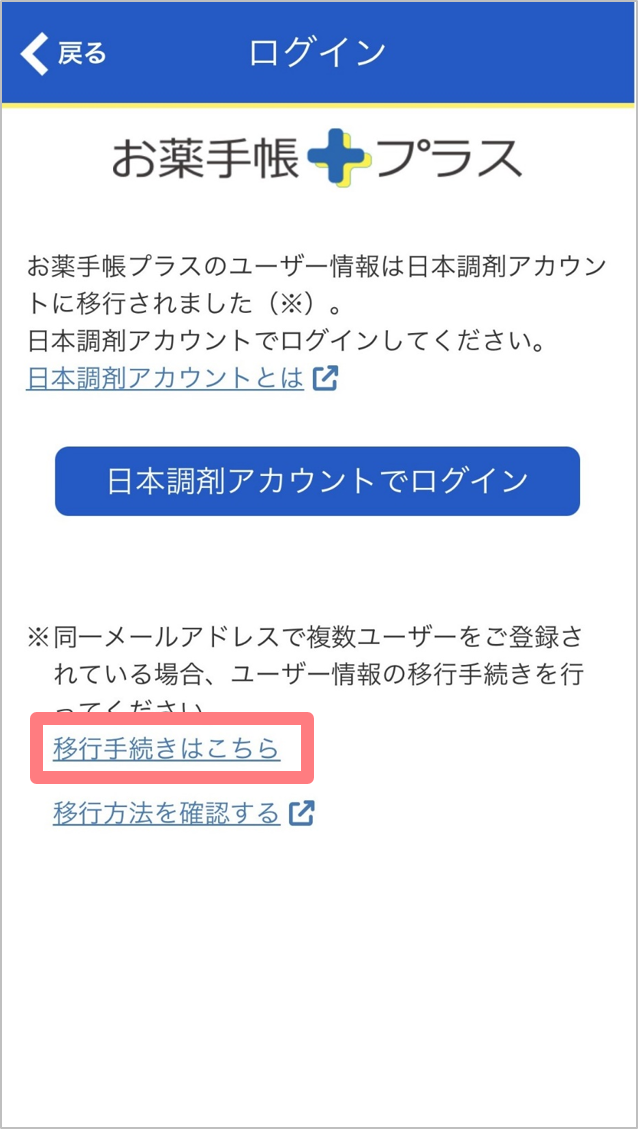
「移行手続きはこちら」をタップします。
2. メールアドレス変更画面を表示する
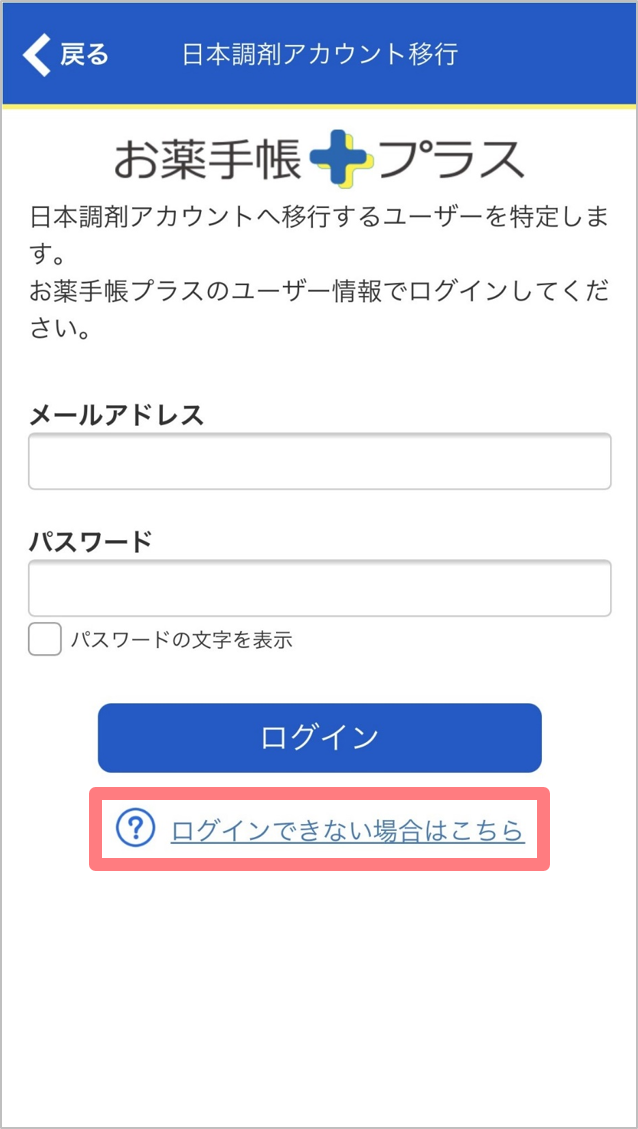
日本調剤アカウント移行画面下部の「ログインできない場合はこちら」をタップします。
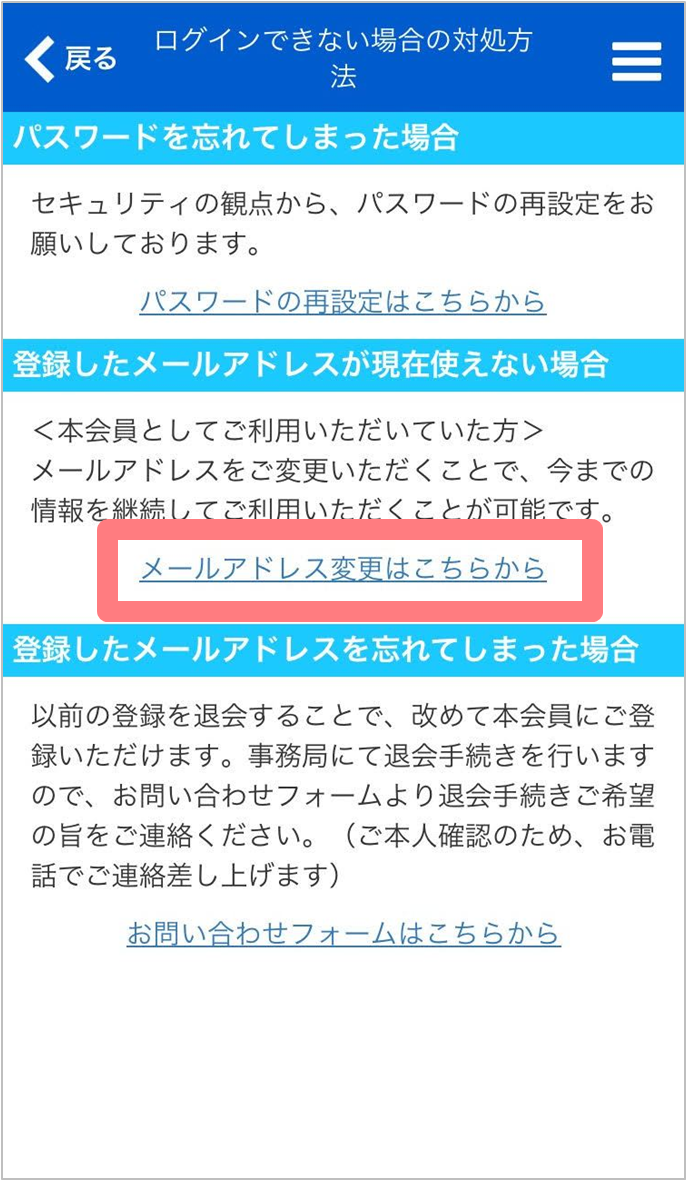
「メールアドレス変更はこちらから」をタップします。
3. 必要事項を入力する
変更前のメールアドレス
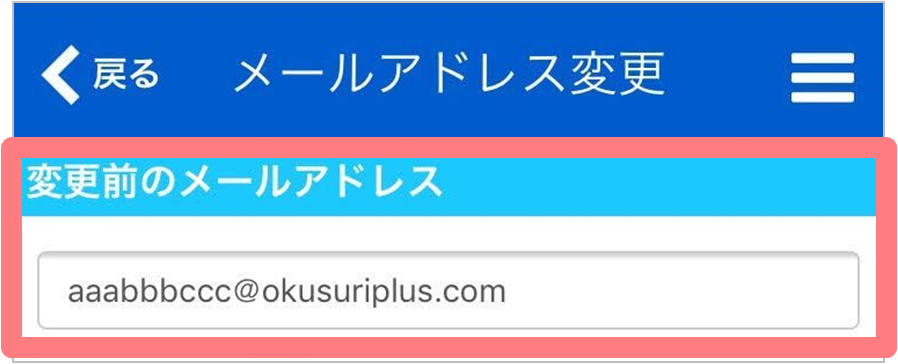
『お薬手帳プラス』に登録しているメールアドレス(使用できないもの)を入力します。
新しいメールアドレス
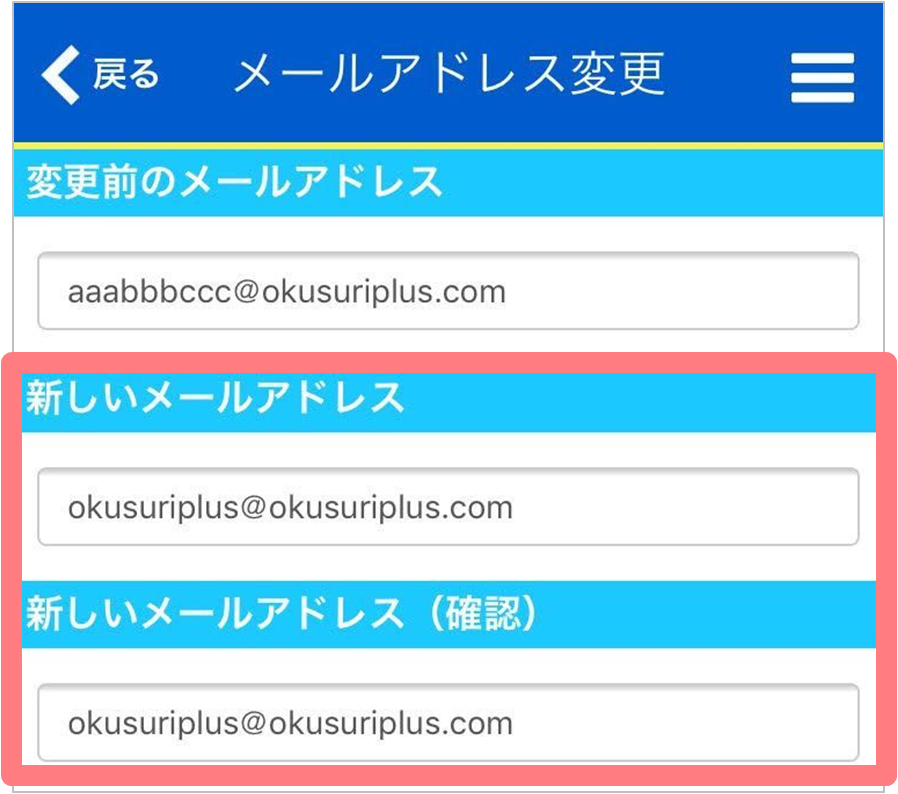
新しく『お薬手帳プラス』に登録するメールアドレスを入力します。確認欄にも同じメールアドレスを入力します。
生年月日
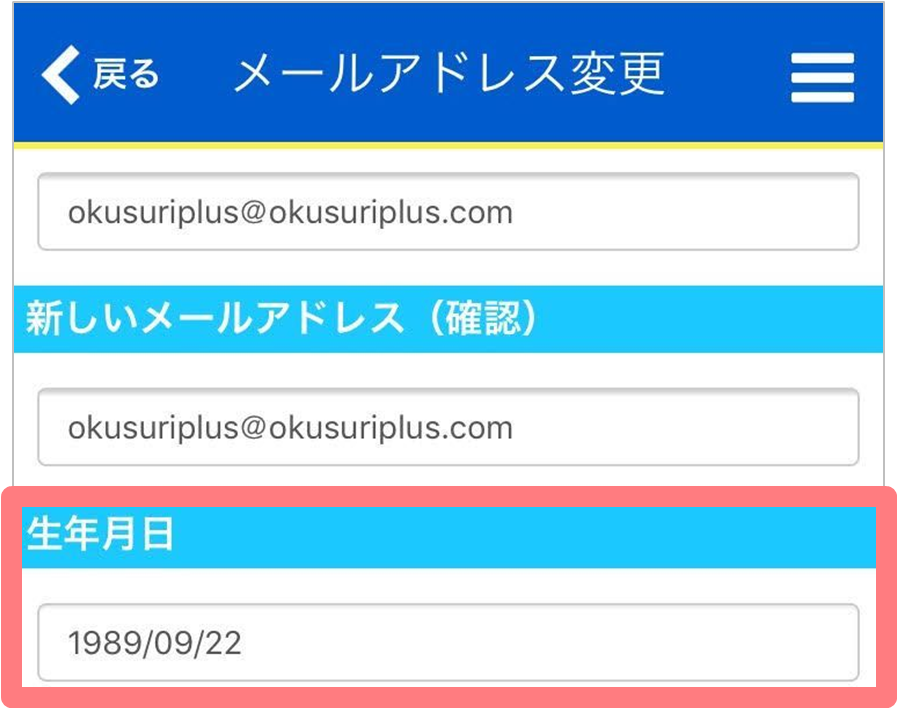
生年月日を入力します。
保険者番号または認証コード
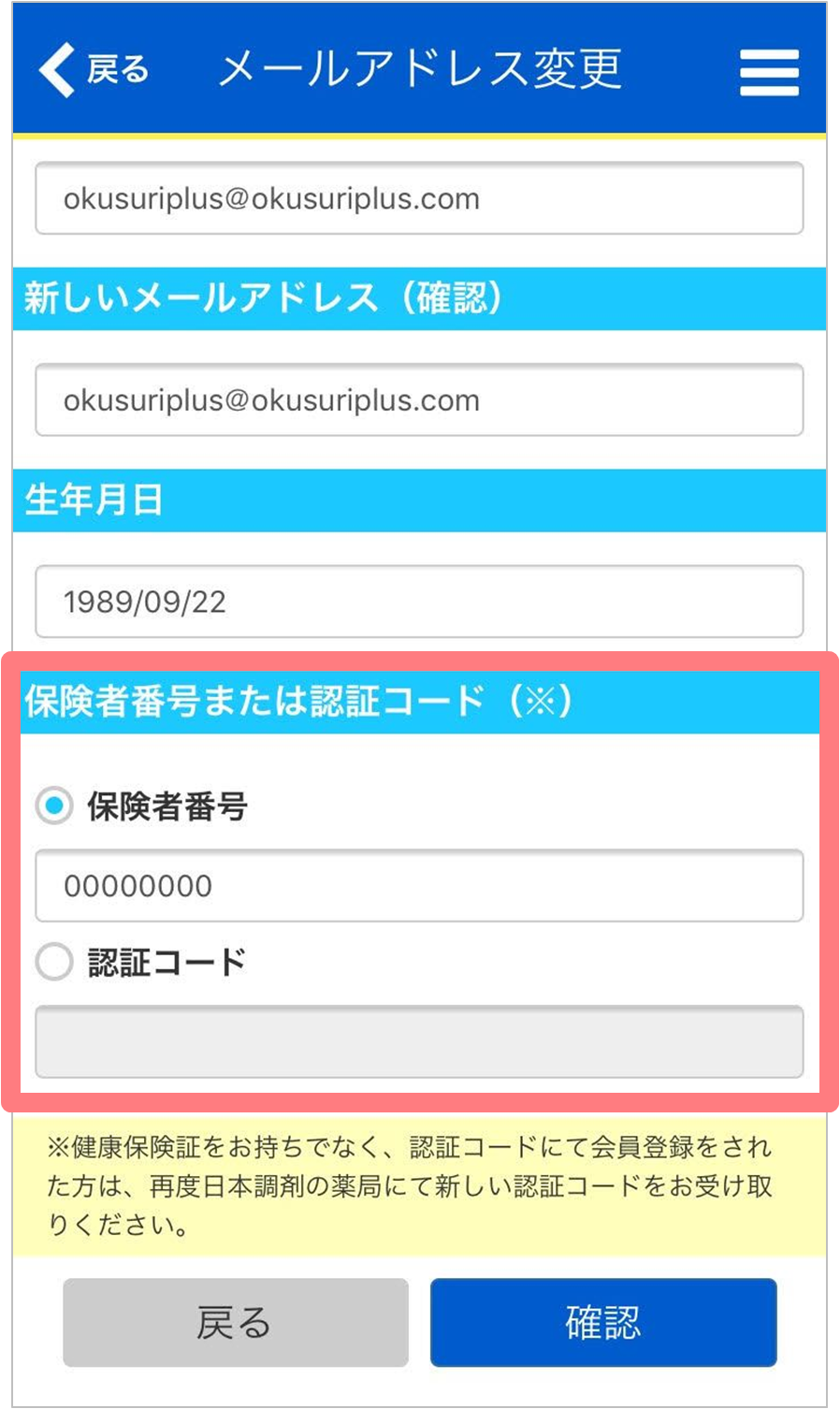
お持ちの健康保険証に記載されている「保険者番号」(健康保険証をご利用でない方は、「認証コード」)を入力し、「確認」をタップします。
<注意>
「認証コード」はご利用の日本調剤の薬局でお渡しできます。あるいは当サイトのお問い合わせフォームからもお問い合わせいただけます。
お問い合わせフォームはこちら
4. 入力内容を確認する
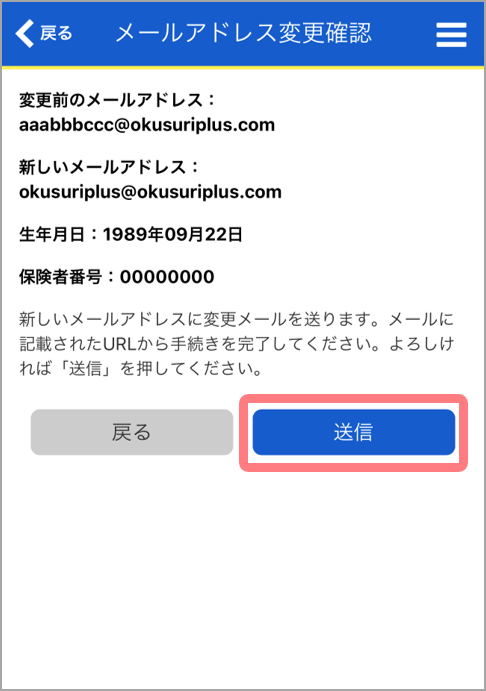
入力内容に間違いがないか確認し、「送信」をタップします。
※まだメールアドレスの変更は完了していません。
※まだメールアドレスの変更は完了していません。
5. メールを確認する
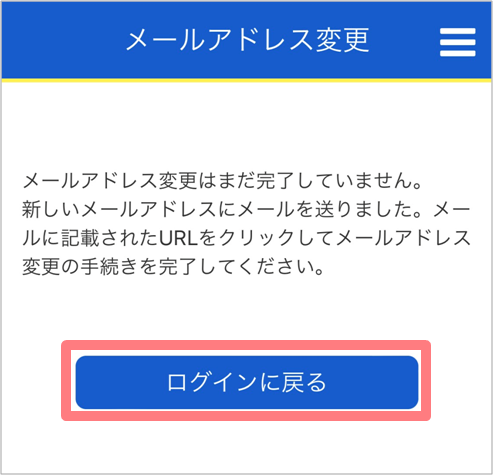
「新しいメールアドレスにメールを送りました。」と表示されたら「ログインに戻る」をタップし、『お薬手帳プラス』から届いたメールを開きます。
メールが届かない場合
6. メールアドレス変更を完了する
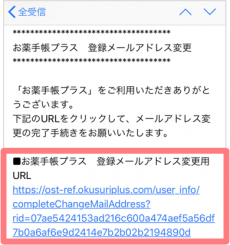
メール本文の「登録メールアドレス変更用URL」をタップします。
<注意>
「登録メールアドレス変更用URL」の有効期限は24時間です。
有効期限が切れてしまった場合は、再度始めから行なってください。
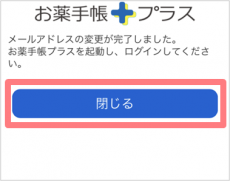
「メールアドレスの変更が完了しました」と表示されたら、新しいメールアドレスへの変更が完了です。「閉じる」をタップし、ブラウザを終了します。














